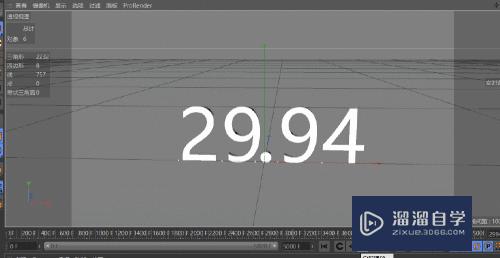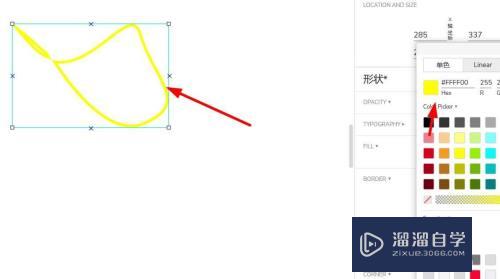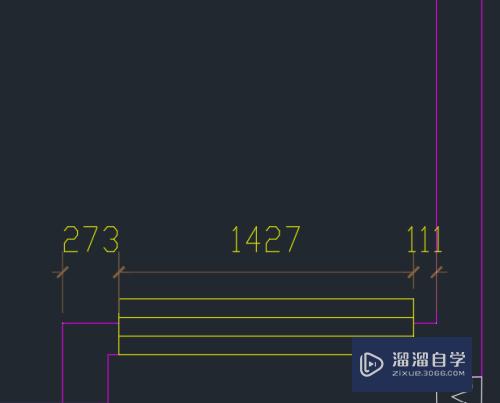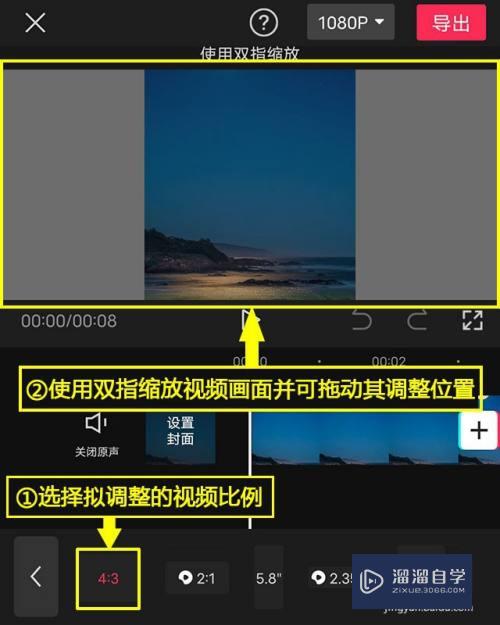如何用PS制作漂亮条纹壁纸(如何用ps制作漂亮条纹壁纸图片)优质
如何用PS制作漂亮条纹壁纸?相信大家的壁纸都用很久了吧。今天小渲就来教大家。如何用PS制作漂亮条纹壁纸的方法。制作完大家就把壁纸给换了吧。
对于“PS”还有不懂的地方。点击这里了解更多关于“PS”课程>>
工具/软件
硬件型号:华硕无畏15
系统版本:Windows7
所需软件:PS CS6
方法/步骤
第1步
背景填充
新建一个背景。尺寸根据自己计算机选。本处使用1280*768。然后新建一个图层。选择黑色为前景色。中等灰色(#807f7d)为背景颜色。
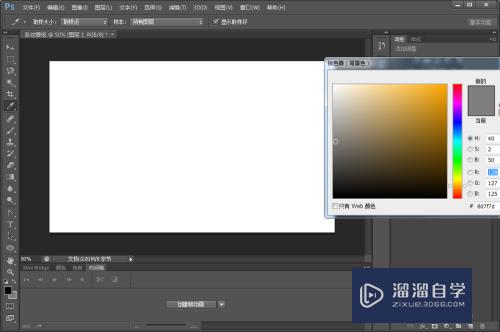

第2步
纤维渲染
转到滤镜——渲染——纤维。差异40。强度1。渲染图层。
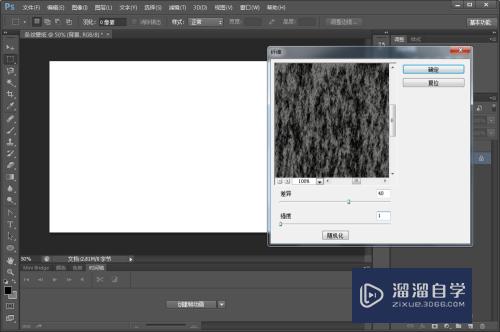

第3步
动感模糊
执行滤镜——模糊——动感模糊。角度90°。距离2000px。
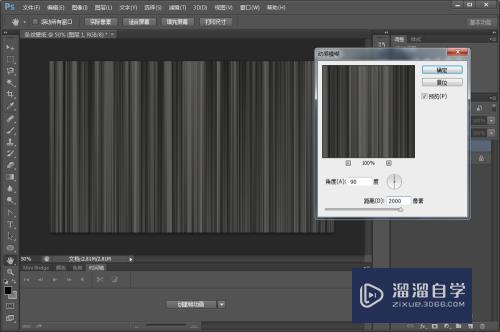

第4步
混合模式
打开混合选项——渐变叠加。混合模式:叠加。0°。浙变颜色:从紫色。蓝色。绿色。黄色。红色和橙色开始。



第5步
渐变
新建图层。分别从上往下和从下往上进行前景色到透明的渐变。



第6步
添加文字
选择文字工具。在图层中输入想要的文字。调整样式和大小。制作完成。
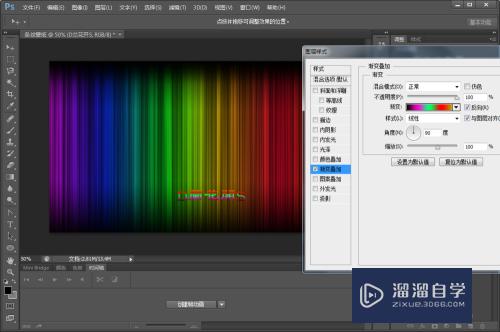

以上关于“如何用PS制作漂亮条纹壁纸(如何用ps制作漂亮条纹壁纸图片)”的内容小渲今天就介绍到这里。希望这篇文章能够帮助到小伙伴们解决问题。如果觉得教程不详细的话。可以在本站搜索相关的教程学习哦!
更多精选教程文章推荐
以上是由资深渲染大师 小渲 整理编辑的,如果觉得对你有帮助,可以收藏或分享给身边的人
本文标题:如何用PS制作漂亮条纹壁纸(如何用ps制作漂亮条纹壁纸图片)
本文地址:http://www.hszkedu.com/68623.html ,转载请注明来源:云渲染教程网
友情提示:本站内容均为网友发布,并不代表本站立场,如果本站的信息无意侵犯了您的版权,请联系我们及时处理,分享目的仅供大家学习与参考,不代表云渲染农场的立场!
本文地址:http://www.hszkedu.com/68623.html ,转载请注明来源:云渲染教程网
友情提示:本站内容均为网友发布,并不代表本站立场,如果本站的信息无意侵犯了您的版权,请联系我们及时处理,分享目的仅供大家学习与参考,不代表云渲染农场的立场!